Come fermare la tua Apple Watch da brontolio di

Se sei a bordo con il tuo Apple Watch che ti spinge a muoverti un po 'di più o alzarti dalla tua scrivania di tanto in tanto, ma non sei un grande fan che ti tormenta per respirare, è abbastanza facile silenziare i promemoria.
CORRELATO: Usa l'App Breathe di Apple Watch per un giorno più attento
Uno dei grandi punti di forza di Apple Watch è che mette le notifiche e i promemoria sul tuo polso, incoraggiandoti a fare cose sane come muoversi di più (spingendoti verso i tuoi obiettivi di attività per i movimenti quotidiani), stai di più (se sente che sei stato seduto sulla tua scrivania troppo a lungo, ti ricorda di alzarti e muoverti), e persino di respirare (una nuova funzione di watchOS 3 che ti incoraggia a prendere un momento per respirare profondamente ogni poche ore).
C'è un sacco di la ricerca indica che prendere un momento da una giornata impegnativa per fare un po 'di respiro profondo è utile. Ma se non vuoi che il tuo orologio ti assilla per introdurre una respirazione meditativa nella tua giornata di lavoro, è abbastanza facile spegnerlo (anche se forse, solo forse, se ti stai arrabbiando con l'orologio per dicendoti di rilassarti e respirare per qualche minuto, forse dovresti accettare l'offerta e rilassarti e respirare per qualche minuto).
Per farlo, apri l'app Watch sul tuo iPhone. Scorri verso il basso fino a visualizzare la voce "Respira". Selezionalo.
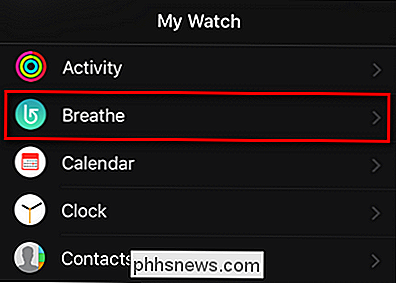
Nel menu Respirare, seleziona "Respira promemoria".
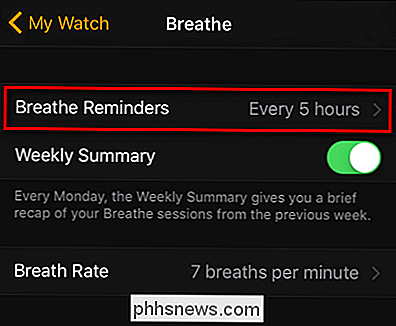
Attiva l'impostazione su "Nessuno" e esci dall'app.
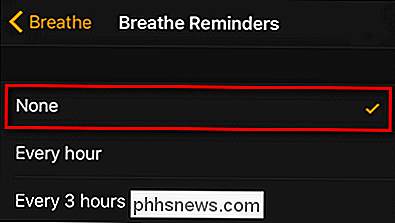
L'orologio non ti ricorderà più di fare una pausa per respirare profondamente Esercizi - se sei su una bender che uccide i nag, assicurati di controllare come fermare l'orologio dal tormentarti anche tu.

Che cos'è UserEventAgent e Why Is It in esecuzione sul mio Mac?
Stai guardando attraverso Activity Monitor quando noti un processo con cui non ti sei trovato: UserEventAgent. Dovresti essere preoccupato? No: questa è una parte fondamentale di macOS. CORRELATO: Che cos'è questo processo e perché è in esecuzione sul mio Mac? Questo articolo fa parte delle nostre serie in corso che illustrano vari processi trovati in Activity Monitor, come kernel_task, hidd, mdsworker, installd, WindowServer, blued, launchd, backup, opendirectoryd, powerd, coreauthd, configd, mdnsresponder e molti altri.
Come acquisire schermate su Google Pixel Phones
Catturare lo schermo del telefono è utile in molte situazioni. Se sei un utente Pixel, puoi farlo con un paio di clic del pulsante. Come scattare uno screenshot Con il telefono in mano, stai per premere due pulsanti hardware allo stesso tempo : Potenza e volume giù. Tieni premuti questi due pulsanti per circa mezzo secondo.


![Telefonia ospitata: quali sono i vantaggi? [Sponsorizzato]](http://phhsnews.com/img/how-to-2018/hosted-telephony-what-are-benefits.jpg)
